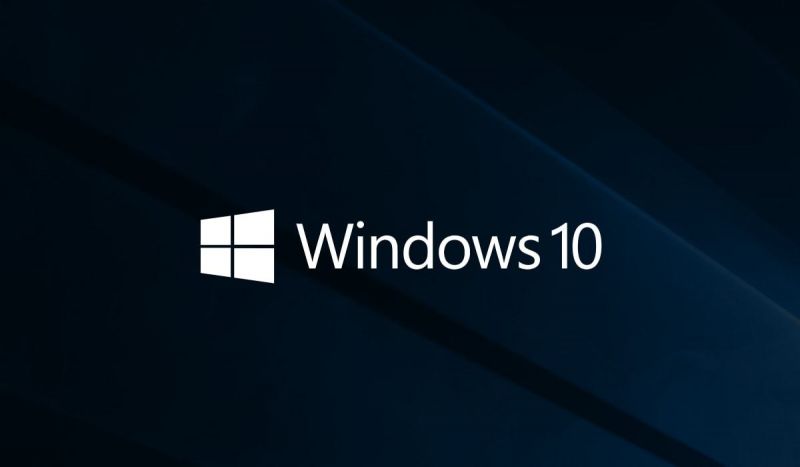Está enfrentando problemas aleatórios no Windows 10, reinicializações, telas azuis da morte, lentidão na inicialização e na abertura de aplicativos? Descartados os problemas de hardware, conclua que seu Windows está degradado, e precisa ser reinstalado.
Instalar e desinstalar aplicativos, jogos e drivers podem resultar em problemas no sistema operacional. Sem falar na introdução de um malware, que podem motivar esses problemas.
Há formas de solucionar esses problemas, mas uma forma mais rápida e eficiente de recuperar o bom funcionamento do PC sem precisar reinstalar tudo do zero é através da restauração para as configurações de fábrica.
Outra forma de fazer isso é reinstalando o sistema com a mesma ferramenta de atualização oferecida pela Microsoft, que é uma forma bem rápida e segura.
Nesse post, ensinamos o passo a passo.
1. Vá em Microsoft.com e faça o download da ferramenta de atualização.
2. Execute o arquivo MediaCreationTool.exe.
3. Aceite os termos e condições de licença.
4. Selecione Atualizar o seu PC agora, e avance.
5. Faça o download do sistema operacional, e a ferramenta vai buscar as últimas atualizações do sistema. Vai verificar se existe espaço em disco suficiente e vai te conduzir para o procedimento de configuração do Windows 10 em seu PC.
6. Quando o Windows 10 estiver pronto para a instalação, você verá um resumo de suas seleções sobre o que será conservado durante a atualização. Aqui, você tem três opções: conservar arquivos pessoais e aplicativos, conservar apenas arquivos pessoais ou não conservar nada durante a atualização, para uma cópia o mais limpa possível.
Uma vez instalado o sistema, acesse o Windows Update para atualizá-lo. Caso você tenha selecionado a opção de não conservar nada, você terá que instalar aplicativos, jogos e softwares adicionais, além dos controladores de drivers dos provedores de componentes.
Em todos os casos, faça uma cópia de segurança prévia dos seus arquivos pessoais em um disco externo.